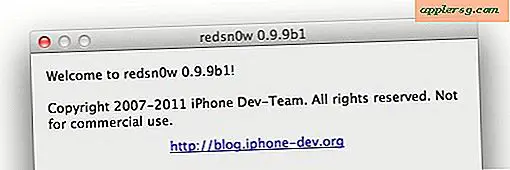วิธีการเลิกใช้งาน iPhone หลายครั้งพร้อมกันใน iOS ด้วย Multitouch
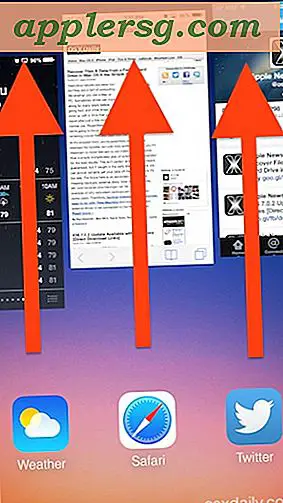 หากคุณต้องการออกจากแอปมากกว่าหนึ่งแอปบน iPhone หรือออกจากกลุ่มแอปอย่างรวดเร็วใน iOS การใช้ท่าทางสัมผัส multitouch swipe ที่มีประโยชน์ในหน้าจอมัลติทาสก์ของ iOS ก็เพียงพอที่จะปิดแอพพลิเคชันพร้อม ๆ กัน นี้ทำงานได้ดีจริงๆได้อย่างรวดเร็วล้างออกแถบมัลติทาสก์ของปพลิเคชันที่ทำงานอยู่ทั้งหมดหากคุณต้องการด้วยเหตุผลใดและคุณสามารถออกจากปพลิเคชันได้มากเท่าที่พอดีกับหน้าจอ (และที่คุณสามารถใส่นิ้วลงบน) ซึ่งมักจะ หมายถึงการฆ่าแอปที่ทำงานอยู่ในกลุ่มที่สาม
หากคุณต้องการออกจากแอปมากกว่าหนึ่งแอปบน iPhone หรือออกจากกลุ่มแอปอย่างรวดเร็วใน iOS การใช้ท่าทางสัมผัส multitouch swipe ที่มีประโยชน์ในหน้าจอมัลติทาสก์ของ iOS ก็เพียงพอที่จะปิดแอพพลิเคชันพร้อม ๆ กัน นี้ทำงานได้ดีจริงๆได้อย่างรวดเร็วล้างออกแถบมัลติทาสก์ของปพลิเคชันที่ทำงานอยู่ทั้งหมดหากคุณต้องการด้วยเหตุผลใดและคุณสามารถออกจากปพลิเคชันได้มากเท่าที่พอดีกับหน้าจอ (และที่คุณสามารถใส่นิ้วลงบน) ซึ่งมักจะ หมายถึงการฆ่าแอปที่ทำงานอยู่ในกลุ่มที่สาม
คุณอาจทราบเรื่องนี้อยู่แล้วเนื่องจากเป็นเพียงการปรับเปลี่ยนการกวาดนิ้วเพียงครั้งเดียวเพื่อเลิกใช้งานเคล็ดลับแอปที่เพิ่งเปิดตัวในรุ่นที่ออกแบบใหม่ของ iOS 7 แต่ความสามารถในการเล่นมัลติทัชเพื่อปิดกลุ่มแอพพ์ร่วมกันได้อย่างเห็นได้ชัด ที่รู้จักกันน้อยและคุณลักษณะนี้ยังคงใช้งานผ่าน iOS 8
เลิกใช้แอพพลิเคชันหลายตัวบน iPhone ในเวลาเดียวกันกับท่าทางสัมผัส iOS และการทำงานหลายอย่าง
- เปิดหน้าจอมัลติทาสกิ้งโดย แตะสองครั้งที่ปุ่มโฮม iPhone
- กวาดนิ้วด้วยนิ้วสองนิ้วขึ้น ไปวางบนแผงแสดงตัวอย่างแอปและดันออกจากด้านบนของหน้าจอ iPhone
- ทำซ้ำการ กวาดนิ้ว เดียวกันด้วยนิ้วหลาย ๆ นิ้วเพื่อออกจากแอปทั้งหมด


เพื่อให้ได้ผลลัพธ์ที่ดีที่สุดคุณจะต้องกวาดไปถึงสามแอพพลิเคชั่นที่สามารถมองเห็นได้ในแต่ละครั้ง - ทำให้สามารถปัดได้สามแอพพ็อตต่อครั้ง - มิฉะนั้นแผงควบคุมหน้าจอหลักจะมองเห็นได้ที่ด้านซ้ายและคุณจะเท่านั้น สามารถรูดขึ้นไปบนสองแอปในแต่ละครั้ง

เพื่อให้ได้ผลลัพธ์ที่ดีที่สุดคุณจะต้องใช้นิ้วมือสามนิ้วกระจายกันเล็กน้อยซึ่งเคลื่อนที่ได้เร็วสามารถล้างแอพพลิเคชันจำนวนมากได้ภายในไม่กี่วินาที นี้แน่นอนเร็วกว่ารูดขึ้นทีละหนึ่งในแต่ละ app ในแผงแสดงตัวอย่างมัลติทาสกิ้ง
ภาพเคลื่อนไหว gif ด้านล่างแสดงให้เห็นว่าเคล็ดลับการเลิกใช้แบบมัลติทัชนี้มีลักษณะดังนี้:

เคล็ดลับกวาดรูดแบบมัลติทัชนี้ทำงานได้เหมือนกันใน iPhone, iPad หรือ iPod touch ใด ๆ ตราบเท่าที่พวกเขากำลังใช้งาน iOS เวอร์ชันใหม่ตั้งแต่ 7.0 ขึ้นไปและ iOS 8 iOS เวอร์ชันก่อนหน้ายังรองรับรูปแบบต่างๆ multitouch ในการเลิกใช้งานแอพพลิเคชั่นหลาย ๆ เครื่องในเวลาเดียวกัน แต่แทนที่จะใช้ท่าทางสัมผัสแบบเลื่อนขึ้นที่แผงมัลติทาสกิ้งพวกเขาใช้แถบงานแบบเก่าที่มีจุดสัมผัสหลายจุดเพื่อออกจากกลุ่มแอปพลิเคชัน ยากที่จะพูดได้ง่ายกว่าที่จะเรียนรู้ แต่เคล็ดลับการปัดขึ้นเป็นเรื่องง่ายและใช้งานง่ายเมื่อคุณเริ่มตระหนักถึงเรื่องนี้แล้วก็ยิ่งน่าอภัยมากขึ้นกว่าการพยายามแตะที่เป้าหมายแบบสัมผัสขนาดเล็กของปุ่มเล็ก ๆ (x) ที่มีอยู่ ใน iOS เวอร์ชันเก่า





![อัปเดต iOS 7.1 แล้ว [IPSW Download Links]](http://applersg.com/img/ipad/735/ios-7-1-update-released.jpg)